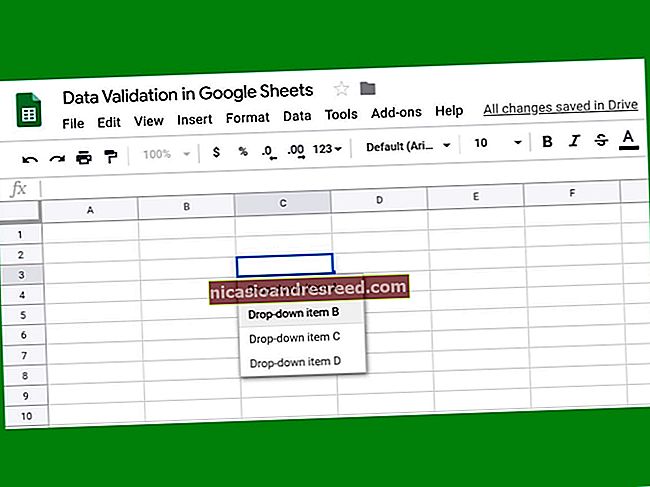Како да омогућите режим за програмере на Цхромебоок-у

Ставите Цхромебоок у „режим за програмере“ и добићете пуни роот приступ, укључујући могућност измене системских датотека Цхромебоок-а. Ово се често користи за инсталирање комплетног Линук система са нечим попут Цроутона.
Девелопер Моде има и друге намене. Не морате инсталирати масивни Линук систем упоредо са Цхроме ОС-ом. Можете само изменити неколико датотека или покренути Цхромебоок са спољних УСБ уређаја.
Упозорења
ПОВЕЗАН:Како инсталирати Убунту Линук на Цхромебоок помоћу Цроутон-а
Треба да разумете два брза упозорења:
- Омогућавање (и онемогућавање) режима програмера избрисаће ваш Цхромебоок: Као део поступка омогућавања режима за програмере, Цхромебоок ће се „испрати“. Сви кориснички налози и њихове датотеке биће уклоњени са Цхромебоок-а. Наравно, већина ваших података треба да се чува на мрежи, а касније се можете пријавити на Цхромебоок са истим Гоогле налогом.
- Гоогле не нуди подршку за режим програмера: Гоогле званично не подржава ову функцију. Намењен је програмерима (и напредним корисницима). Гоогле неће пружити подршку за ове ствари. Примењују се уобичајена упозорења „Ово може поништити вашу гаранцију“ - другим речима, ако наиђете на хардверски квар у режиму програмера, само онемогућите режим програмера пре него што добијете гаранцијску подршку.

Подигните систем у режим опоравка
ПОВЕЗАН:Како ресетовати Цхромебоок на фабричка подешавања (чак и ако се неће покренути)
На оригиналним Цхромебоок-овима, „Девелопер Моде“ је био физички прекидач који сте могли преокренути. На модерним Цхромебоок-овима то је опција коју треба да омогућите у режиму опоравка. Режим опоравка је посебна опција покретања, где такође можете да вратите Цхромебоок на фабрички подразумевано стање.
Да бисте започели, мораћете да покренете Цхромебоок у режим опоравка. Да бисте то урадили, притисните и држите тастере Есц и Рефресх, а затим додирните дугме за напајање. (Кључ за освежавање је место где би био тастер Ф3 - четврти тастер слева у горњем реду тастатуре.) Цхромебоок ће се одмах поново покренути у режим опоравка.
Имајте на уму да је дугме за напајање можда негде другде на Цхромебоок-у. На пример, на АСУС Цхромебоок Флип-у то нема ни на самој тастатури - налази се на левој страни уређаја.

На екрану за опоравак пише „Цхроме ОС недостаје или је оштећен.“ Заправо није - овај екран се обично појављује само када је инсталација Цхроме ОС оштећена.
Притисните Цтрл + Д на екрану за опоравак. Ова тастерска пречица заправо нигде није наведена на екрану - морате је знати пре времена. Ово спречава мање познате кориснике Цхромебоок-а да се врцкају и омогућавају без знања шта раде.

Видећете екран са натписом „Да бисте искључили верификацију ОС-а, притисните ЕНТЕР“. Притисните Ентер да бисте омогућили режим програмера. Ово онемогућава функцију „верификације оперативног система“, тако да можете да измените системске датотеке Цхроме ОС-а и неће се жалити и одбити покретање. Цхроме ОС се обично проверава пре покретања како би заштитио оперативни систем од неовлашћеног рада без вашег одобрења.

Дизање са омогућеним режимом програмера
Сада ћете видети поруку застрашујућег изгледа у којој се каже „Верификација ОС-а је ВАН“Када покренете Цхромебоок. Порука вас обавештава да датотеке Цхромебоок-а не могу да се верификују - другим речима, да је Цхромебоок у режиму за програмере. Ако довољно дуго игноришете ову поруку, Цхромебоок ће вам хитно писнути да вам привуче пажњу.
Овај екран је дизајниран из безбедносних разлога. Цхромебоок у режиму за програмере нема уобичајене безбедносне функције. На пример, можете да инсталирате кеилоггер на Цхромебоок користећи приступ режиму програмера, а затим га проследите некоме. Ако су укуцали лозинку, могли бисте је ухватити и шпијунирати. Та застрашујућа порука покретања помаже да типичне кориснике заштити, водећи их кроз поступак онемогућавања режима програмера ако не знају шта се догађа.
Да бисте свеједно покренули Цхромебоок, мораћете да притиснете Цтрл + Д када видите овај екран. То ће вам омогућити да се брзо покренете, а да не чујете досадан звучни сигнал. Можете и да сачекате још неколико секунди - након што вам мало зазвони, Цхромебоок ће се аутоматски покренути.

Када први пут покренете Цхромебоок након пребацивања овог прекидача, обавестиће вас да припрема ваш систем за режим програмера. То може потрајати 10-15 минута - можете погледати траку напретка на врху екрана да бисте видели колико је времена остало.

Омогућите бонус функције отклањања грешака
Када први пут поново покренете Цхромебоок, видећете чаробњак за прво подешавање. У Цхромеу 41 и новијим верзијама - тренутно део „развојног канала“, па можда још увек немате ову опцију - видећете везу „Омогући функције отклањања грешака“ у доњем левом углу чаробњака за прво постављање.
Ово ће аутоматски омогућити корисне функције за режим програмера, као што је могућност покретања са УСБ уређаја и онемогућавање верификације система коренских датотека како бисте могли да измените датотеке Цхромебоок-а. Такође омогућава ССХ демон, тако да можете даљински да приступите Цхромебоок-у преко ССХ сервера и омогућава вам да поставите прилагођену роот лозинку. Прочитајте страницу Функције отклањања грешака на вики-у Цхромиум Пројецтс за више детаља о функцијама отклањања грешака које ово омогућава.
Овај корак није обавезан. Неопходно је само ако желите ове специфичне функције за отклањање грешака. И даље можете инсталирати Цроутон и мењати системске датотеке без омогућавања ових функција за отклањање грешака.

Коришћење режима програмера
ПОВЕЗАН:Како управљати Цроутон Линук системом на Цхромебоок-у
Сада имате потпун и неограничен приступ Цхромебоок-у, тако да можете да радите шта год желите.
Да бисте приступили коренској љусци, притисните Цтрл + Алт + Т да бисте отворили прозор терминала. У прозору шкољке Цросх откуцајте шкољка и притисните Ентер да бисте добили пуну басх шкољку. Затим можете да покренете наредбе са командом судо да бисте их покренули са роот приступом. На овом месту извршавате наредбу за инсталирање Цроутона, на пример, на Цхромебоок.

Ако у будућности желите да онемогућите режим програмера на Цхромебоок-у, то је лако. Само поново покрените Цхромебоок. На застрашујућем екрану упозорења притисните тастер размакнице према упутствима. Цхромебоок ће се вратити на фабрички подразумеване поставке, бришући своје датотеке. Мораћете поново да се пријавите на њега помоћу Гоогле налога, али све ће се вратити у нормално стање, закључано.
Кредит за слику: Лацхлан Тсанг на Флицкр-у, Царол Руцкер на Флицкр-у